Jokaisen iPadin omistajan tulisi oppia miten tyhjentää välimuisti iPadissa. Roskapostitiedostot, muistikoirat ja ei-toivotut välimuistit voivat aiheuttaa erilaisia ongelmia. Ne eivät ainoastaan hidasta iOS-laitteen suorituskykyä, vaan myös aiheuttavat jäätymisen tai kaatumisen. Esimerkiksi iPad on ystävällinen laite, mutta se tukkeutuu ajan kuluessa välimuistin ja roskapostitiedostojen avulla.
Valitettavasti Apple ei ole ottanut käyttöön all-in-one-ratkaisua välimuistitietojen tyhjentämiseksi iOS-laitteille. Älä huoli! Tässä artikkelissa puhumme siitä, kuinka tyhjentää välimuisti iPadissa ja saada se toimimaan hieman nopeammin.
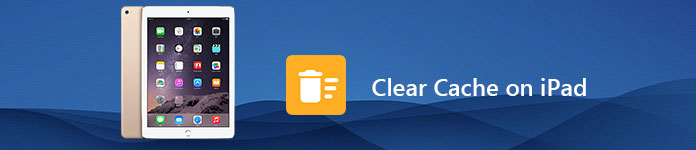
- Osa 1. Mikä on välimuisti?
- Osa 2. Safarin välimuistin tyhjentäminen iPadiin
- Osa 3. App-välimuistin tietojen puhdistaminen iPadissa
- Osa 4. Vapauta muisti uudelleen käynnistämällä
- Osa 5. Käytä iPadin Cleaner App -ohjelmaa
Osa 1. Mikä on välimuisti?
Välimuisti on käsite sovellusten, verkkosivustojen ja järjestelmän tuottamista väliaikaisista tiedoista, jotta ne voivat toimia tehokkaammin tulevaisuudessa. Jos esimerkiksi käytät verkkosivustoa, jossa on suuri kuva, selaimesi tallentaa sen. Kun seuraavan kerran avaat sivun, sinun ei tarvitse ladata sitä uudelleen.
Se on digitaalisten laitteiden normaali osa. Ilman välimuistia laite toimisi paljon vähemmän tehokkaasti.
IOS ei kuitenkaan voi erottaa, mitkä tiedot ovat tarpeellisia ja mikä on hyödytön. Tuloksena laite on täynnä välimuistia.
Osa 2. Safarin välimuistin tyhjentäminen iPadiin
Selaimen välimuistitieto on usein suurin tallennuskäyttäjä. Kaikki kuvat, videot ja musiikki, joita pidät verkkosivuilla, tallennetaan laitteeseesi välimuistina. Joten on järkevää aloittaa Safarin välimuistin poistaminen iPadista. Muista, että se kirjaa sinut ulos kaikista sivustoistasi, joihin olet kirjautunut.
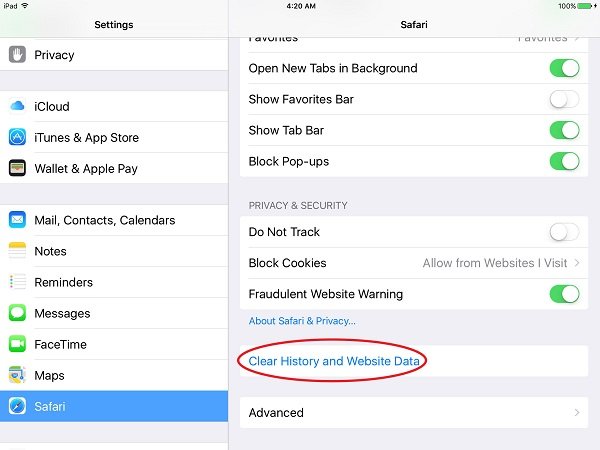
Vaihe 1. Avaa Asetukset sovellus kotinäytöltäsi ja napauta nimeäsi.
Vaihe 2. Selaa alaspäin, etsi ja napauta Safari, joka on tavallisesti alareunassa posti ryhmään.
Vaihe 3. hana Tyhjennä historia ja sivuston tiedot ja kosketa sitten Tyhjennä historia ja tiedot jos sitä kehotetaan.
Huomautus: Tämä menetelmä puhdistaa selaushistorian, verkkosivustojen evästeet välimuistitiedot, hakuhistoriasi ja paljon muuta, ja se voi korjata Safari hidastuu kysymyksiä.
Osa 3. App-välimuistin tietojen puhdistaminen iPadissa
Safarin lisäksi muut paikalliset sovellukset ja kolmannen osapuolen sovellukset ovat iPadin välimuistin suurimmat lähteet. Kuitenkin sovellusten välimuistin poistaminen iPadissa ovat erilaisia sovellussuunnittelusta riippuen.
Tapa 1: Tyhjennä välimuisti sovelluksessa
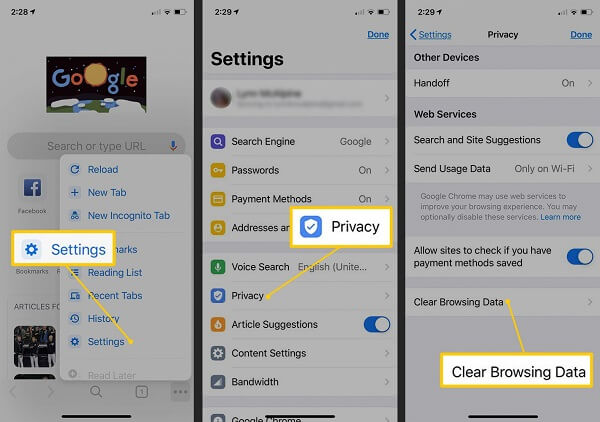
Käytämme Chromen sovellusta esimerkkinä menettelyn näyttämiseksi.
Vaihe 1. Avaa Chrome-sovellus ja napauta kolmen pisteen painiketta oikeassa yläkulmassa.
Vaihe 2. Mene Asetukset > yksityisyys ja kosketa Poista selaustiedot.
Menetelmä 2: Sovelluksen välimuistin puhdistaminen Asetuksissa
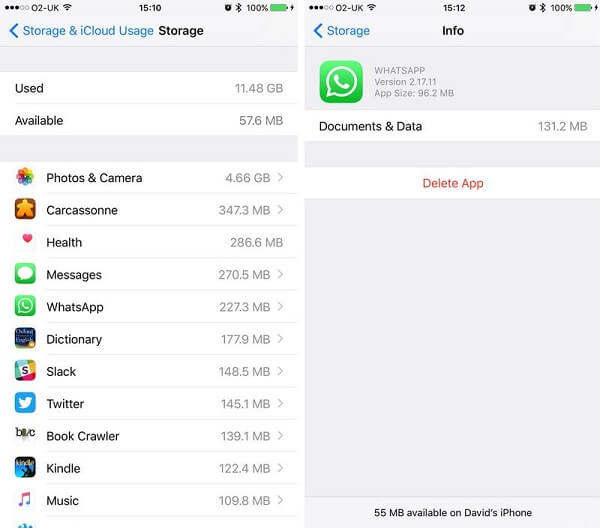
Vaihe 1. Käynnistä Asetukset-sovellus ja napauta nimeäsi.
Vaihe 2. Navigoida johonkin general > Tallennus & iCloud-käyttö ja kosketa Hallitse Storage.
Vaihe 3. Kaikki iPadin sovellukset näkyvät kunkin sovelluksen tallennuksen perusteella. Valitse suuri sovellus ja katso Asiakirjat ja tiedot.
Vaihe 4. Jos se vie yli 500 Mt, sinun on parasta tyhjentää sovelluksen välimuisti. Napauta Poista sovellus vaihtoehto ja vahvista se.
Vaihe 5. Siirry seuraavaksi App Storeen, etsi poistettu sovellus ja asenna se uudelleen iPadiin.
Huomautus: Sovelluksen poistaminen poistaa kaikki siihen tallennetut tiedostot ja tiedot, joten sinun pitäisi varmuuskopioida sovellus iCloudin tai iTunesin avulla ennen sovelluksen välimuistin tyhjentämistä.
Silti on joitakin sovellusten puhtaampia sovelluksia markkinoilla, joihin voit kääntyä apua.
Osa 4. Vapauta muisti uudelleen käynnistämällä
Yleisesti ottaen iOS hallitsee muistiasi ja poistaa järjestelmän välimuistin automaattisesti. IPadin uudelleenkäynnistys on kuitenkin hyvä tapa poistaa välimuisti manuaalisesti.

Vaihe 1. Pidä -näppäintä alhaalla Puoli or teho -painiketta, kunnes näyttöön tulee virrankatkaisunäyttö.
Vaihe 2. Kytke iPad pois päältä vetämällä liukusäädintä vasemmalta oikealle.
Vaihe 3. Odota vähintään 20 sekuntia sen jälkeen, kun näyttö muuttuu kokonaan mustaksi.
Vaihe 4. Pidä sitten painettuna Puoli or teho -painiketta, kunnes Apple-logo tulee näyttöön. Anna PIN-salasanasi kehotettaessa.
Huomautus: Näin voit poistaa järjestelmän välimuistin iPadissa, mutta sillä ei ole mitään tekemistä sovelluksen välimuistin kanssa.
Osa 5. Käytä iPadin Cleaner App -ohjelmaa
On olemassa muutamia sovelluksia, joilla on kyky poistaa kaikki välimuistitiedot iPadilla kerralla, kuten Apeaksoft iPhone Eraser.
- Poista Safarin, sovellusten ja iOS: n tuottama iPadin välimuisti yhdellä napsautuksella.
- Suojaa yksityiset tiedot ja henkilökohtaiset tiedostot vakoilusta.
- Tarjoa kolme tilaa, joiden avulla voit tyhjentää välimuistin eri tilanteissa.
- Käynnistä laitteiston kiihdytystekniikka nopeuttamaan prosessia.
- Saatavilla kaikille iPad-laitteille, joissa on iOS 17/16/15/14 tai vanhempi.
Lyhyesti sanottuna se on paras vaihtoehto poistaa välimuisti iPadissa yhdellä napsautuksella.
Kuinka tyhjentää välimuisti iPadissa
Vaihe 1. Kytke iPad välimuistinpuhdistusaineeseen
Hanki Apeaksoft iPhone Eraser ja asenna se tietokoneellesi. Kytke iPad tietokoneeseen Lightning-kaapelilla. Käynnistä sitten välimuistipuhdistin työpöydältä. Se tunnistaa iPadin spontaanisti.

Vaihe 2. Tyhjennä välimuistitiedot iPadissa
Seuraavaksi esitellään kolme poistotasoa, Matala, Keskikokoinen ja Korkea. Ne korvaavat iPadin yhden, kaksi ja kolme kertaa. Voit valita sopivan tason kysynnän perusteella. Jos haluat tyhjentää välimuistin iPadissa, alhainen taso riittää. Valitse sitten OK -painiketta siirtyäksesi eteenpäin. Lopuksi paina Aloita -painikkeella voit poistaa kaikki välimuistitiedot iPadista välittömästi.
Huomautus: Välimuistinpuhdistin poistaa sovellukset ja henkilökohtaiset tiedot välimuistin kanssa, joten sinun on tehtävä varmuuskopio koko iPadille ennen edellä mainitun prosessin suorittamista.

Yhteenveto
Olemme keskustelleet siitä, miten välimuisti poistetaan iPadista. Ensinnäkin välimuisti on normaali data iOS-laitteissa. Jos havaitset, että iPad hidastaa tai jopa jäätyy, on aika puhdistaa välimuistin tiedot laitteestasi. Sinun on tyhjennettävä välimuistitiedot Safarissa ja sovelluksissa erikseen ilman ammattilaista. Oppaamme voivat auttaa sinua tehostamaan prosessia. Siksi suosittelemme Apeaksoft iPhone Eraser -ohjelmaa, joka on all-in-one-ratkaisu, joka poistaa välimuistitiedot iPadissa ja muissa iOS-laitteissa.



 iPhone Data Recovery
iPhone Data Recovery iOS-järjestelmän palauttaminen
iOS-järjestelmän palauttaminen iOS-tietojen varmuuskopiointi ja palautus
iOS-tietojen varmuuskopiointi ja palautus iOS-näytön tallennin
iOS-näytön tallennin MobieTrans
MobieTrans iPhone Transfer
iPhone Transfer iPhone Eraser
iPhone Eraser WhatsApp-siirto
WhatsApp-siirto iOS-lukituksen poistaja
iOS-lukituksen poistaja Ilmainen HEIC-muunnin
Ilmainen HEIC-muunnin iPhonen sijainnin vaihtaja
iPhonen sijainnin vaihtaja Android Data Recovery
Android Data Recovery Rikkoutunut Android Data Extraction
Rikkoutunut Android Data Extraction Android Data Backup & Restore
Android Data Backup & Restore Puhelimen siirto
Puhelimen siirto Data Recovery
Data Recovery Blu-ray-soitin
Blu-ray-soitin Mac Cleaner
Mac Cleaner DVD Creator
DVD Creator PDF Converter Ultimate
PDF Converter Ultimate Windowsin salasanan palautus
Windowsin salasanan palautus Puhelimen peili
Puhelimen peili Video Converter Ultimate
Video Converter Ultimate video Editor
video Editor Screen Recorder
Screen Recorder PPT to Video Converter
PPT to Video Converter Diaesityksen tekijä
Diaesityksen tekijä Vapaa Video Converter
Vapaa Video Converter Vapaa näytön tallennin
Vapaa näytön tallennin Ilmainen HEIC-muunnin
Ilmainen HEIC-muunnin Ilmainen videokompressori
Ilmainen videokompressori Ilmainen PDF-kompressori
Ilmainen PDF-kompressori Ilmainen äänimuunnin
Ilmainen äänimuunnin Ilmainen äänitys
Ilmainen äänitys Vapaa Video Joiner
Vapaa Video Joiner Ilmainen kuvan kompressori
Ilmainen kuvan kompressori Ilmainen taustapyyhekumi
Ilmainen taustapyyhekumi Ilmainen kuvan parannin
Ilmainen kuvan parannin Ilmainen vesileiman poistaja
Ilmainen vesileiman poistaja iPhone-näytön lukitus
iPhone-näytön lukitus Pulmapeli Cube
Pulmapeli Cube





